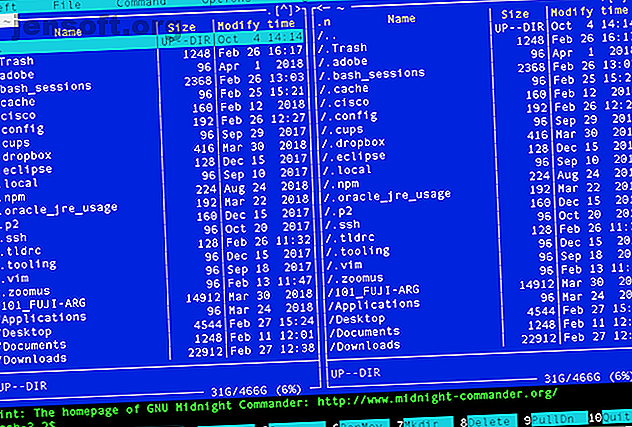
Las 8 aplicaciones Homebrew más útiles para instalar en Mac
Anuncio
Homebrew se refiere a sí mismo como "el administrador de paquetes que falta para macOS". Pero, ¿cómo puede usarlo?
Como probablemente pueda ver por el nombre, un administrador de paquetes es un programa que le permite administrar paquetes de software. Estos instalan aplicaciones, applets y otras pequeñas cosas para mejorar y mejorar su experiencia informática diaria.
Echemos un vistazo a lo que Homebrew puede hacer con algunas aplicaciones útiles para su Mac.
Requisitos previos para usar Homebrew
Siga estos pasos para configurar todo lo que necesita para instalar las aplicaciones que se analizan aquí.
Instalar Homebrew
Primero, deberá abrir la Terminal para instalar Homebrew en su Mac. Cómo instalar aplicaciones Mac en la Terminal usando Homebrew Cómo instalar aplicaciones Mac en la Terminal usando Homebrew ¿Sabía que puede instalar el software Mac en la Terminal? Aquí se explica cómo usar Homebrew para instalar aplicaciones Mac fácilmente. Lee mas . Mientras lo hace, continúe e instale barril también. Se abrirá la gama de opciones disponibles para usted.
Instalar Python
Instalar lenguajes de programación es una de las tareas básicas de Homebrew. Una gran cantidad de software de código abierto, en particular, está construido con Python.
Python 2 es estándar en macOS, pero necesita instalar Python 3 por separado. Además, debe instalar pip, el administrador de paquetes de Python.
Comando para instalar Python: brew install python
Comando para instalar pip: sudo easy_install pip
Herramientas de línea de comandos de Xcode (CLT)
A continuación, asegúrese de tener instalado Xcode. Puede descargar Xcode gratis en la Mac App Store.
Una vez que esté todo listo, puede instalar las Herramientas de línea de comandos a través de Xcode, o mediante la línea de comandos con el siguiente comando:
xcode-select -install Ahora estás listo para aprovechar el increíble poder de Homebrew.
1. complementos ql
Cuando selecciona un archivo en su Mac y presiona el espacio, Vista rápida mostrará una imagen de vista previa del archivo que desea abrir. macOS Mojave mejoró enormemente esta función, permitiéndole incluso realizar marcas y ediciones dentro de Quick Look.
Puede mejorar la función Quick Look con ql, una serie de complementos que mejora lo que Quick Look puede decirle.
- qlimagesize: previsualice el tamaño de las imágenes en megabytes, junto con su resolución en píxeles.
- qlcolorcode: previsualiza archivos de código fuente y muestra su resaltado de sintaxis.
- qlmarkdown: Vista previa de archivos compatibles con Markdown.
- paquete sospechoso: Obtenga una vista previa de cualquier paquete estándar de instalación de Apple (los que terminan en PKG) y vea exactamente qué se instalará y dónde, incluidos los scripts previos y posteriores a la instalación.
Hay una gran cantidad de complementos ql adicionales disponibles. Estos le permiten previsualizar todo, desde archivos JSON a archivos ZIP.
Comando para instalar todos los complementos ql: brew install qlcolorcode qlstephen qlmarkdown quicklook-json webpquicklook suspicious-package quicklookase qlvideo qlImageSize
2. mas
Elimine completamente la GUI de las descargas de su aplicación Mac instalando mas, el instalador CLI de Mac App Store. Esto le permite instalar aplicaciones desde la tienda de aplicaciones directamente desde la línea de comandos.
Puede buscar aplicaciones, instalar todas las actualizaciones existentes, imprimir el número de versión de una aplicación en la tienda y más. Incluso hay una opción divertida llamada lucky que instalará el primer resultado de búsqueda. Inténtelo si se atreve.
Comando para instalar: brew install mas
3. comandante de medianoche

Esta poderosa aplicación intenta combinar lo mejor de Finder y la línea de comandos creando un administrador de archivos interactivo directamente en la ventana Terminal.
Midnight-commander le permite buscar la estructura de su directorio utilizando clics o las flechas del teclado. Puede comparar los directorios de la derecha con los de la izquierda para tener una idea rápida del tamaño de los archivos, la estructura del directorio y más.
Después de la instalación, puede iniciar midnight-commander con el comando mc .
Comando para instalar: brew install midnight-commander
4. speedtest-cli

Nota: Este programa requiere pip, el administrador de paquetes Python. Proporcionamos instrucciones para instalar pip antes.
speedtest-cli le permite hacer una prueba rápida de la velocidad de su conexión a Internet directamente desde la línea de comandos.
Las opciones populares incluyen:
--bytes : muestra la salida en bytes en lugar de bits (recuerde que hay ocho bits en un byte, por lo que una conexión de un gigabit por segundo es realmente 125 megabytes por segundo).
--simple : muestra solo información básica (velocidad de ping, velocidad de descarga y velocidad de carga), que probablemente sea todo lo que quieras saber.
Comando para instalar: pip install speedtest-cli
5. wifi-contraseña
Nota: Necesita el CLT actualizado de XCode para que esto funcione (ver arriba).
La contraseña wifi de la aplicación, después de una autenticación de Keychain, mostrará la contraseña de Wi-Fi de la red a la que está conectado u otra red en su Keychain.
Comando para instalar: brew install wifi-password
6. tldr

Cualquiera que haya incursionado en las secuencias de comandos de bash sabe lo valiosas (y densas e ilegibles) que pueden ser las páginas del manual .
Si todo lo que quiere hacer es obtener una lista rápida de las opciones disponibles para ls o la sintaxis para buscar, tldr es un recurso invaluable. Es como tener a tu propio compañero de codificación sentado a tu lado, traduciendo el comando man a términos más amigables.
Comando para instalar: brew install tldr
7. archey

¿Alguna vez has querido mostrar la velocidad ultrarrápida de tu sistema moderno y contrastarlo con solo un toque de nostalgia? Archey está aquí para ayudar. Esta linda aplicación de función única mostrará la información de su sistema en la Terminal junto a un ícono de Apple de estilo retro basado en texto. Es solo una forma divertida de obtener un aspecto retro en tu Mac.
Comando para instalar: brew install archey
8. htop
Como una versión de línea de comando de Activity Monitor, top es potente pero deja mucho que desear. Muestra mucha información útil sobre los procesos que se ejecutan en su computadora, pero es casi imposible navegar. Si desea seleccionar un proceso o eliminarlo, también puede reiniciar toda su máquina en la cantidad de tiempo que lleva averiguar cómo hacerlo con la parte superior .
Ingrese htop, la aplicación de línea de comandos instalable homebrew que encabeza la parte superior . Es fácil de navegar, simplifica la selección de procesos y matarlos no es un rompecabezas. La aplicación resalta diferentes tipos de datos usando diferentes colores, lo que hace que también sea fácil de leer y digerir la información que está viendo.
Comando para instalar: brew install htop
Sumérgete más con el software de código abierto
Afortunadamente, estas aplicaciones te han revelado lo poderosas que pueden ser las herramientas de línea de comandos. Ahora que el potencial de Homebrew te ha abierto el apetito, piérdete en un excelente software gratuito y de código abierto para Mac. 15 aplicaciones gratuitas de Mac de código abierto que debes instalar 15 aplicaciones gratuitas de Mac de código abierto que debes instalar. software en tu Mac? Estas aplicaciones de macOS son de código abierto, increíbles y lo mejor de todo ... ¡gratis! Lee mas . Una vez que te sumerges, es difícil regresar.
Explore más sobre: Símbolo del sistema, Instalar software, Mac Apps, Python, Terminal.

